Kā aizsargāt Google disku ar sejas ID vai Touch ID iPhone un iPad ierīcēs
Literārs Mistrojums / / August 05, 2021
Šajā apmācībā ir aprakstītas darbības, ar kurām varat aizsargāt savu Google disku Face ID vai Touch ID jūsu iPhone un iPad. Mākoņkrātuves pakalpojums Google disks piedāvā aptuveni 15 GB bezmaksas krātuves pakalpojumu, kas ir pietiekams ikdienas lietošanai (tomēr varētu iegādāties arī papildu krātuvi). Apmēram katrs no jums, iespējams, izmanto Disku visu svarīgo failu un datu glabāšanai. Bet pastāv nopietnas bažas par drošību, kas jārisina, ja atstājat savu iPhone atbloķētu stāvoklī, tad pastāv liela iespēja, ka ikviens varētu pārbaudīt jūsu mapē saglabāto failu saturu Braukt. Pēc tam tiks atklāti visi jūsu sensitīvie dati. Tātad, ko šajos gadījumos varētu darīt?
Nu, daudziem nezināms, ir ērts drošības līdzeklis, kas ir ieslēgts pašā Google diskā. Šo funkciju sauc par Privātuma ekrānu, un tas papildina Disku ar papildu drošības slāni. Šī funkcija ir ļoti noderīga, lai nodrošinātu jūsu Google diska drošību, izmantojot Face ID vai Touch jūsu iPhone, kā arī iPad. Šajā piezīmē ļaujiet mums pārbaudīt, ko vēl tas piedāvā, un darbības, lai to iespējotu jūsu Apple ierīcēs.
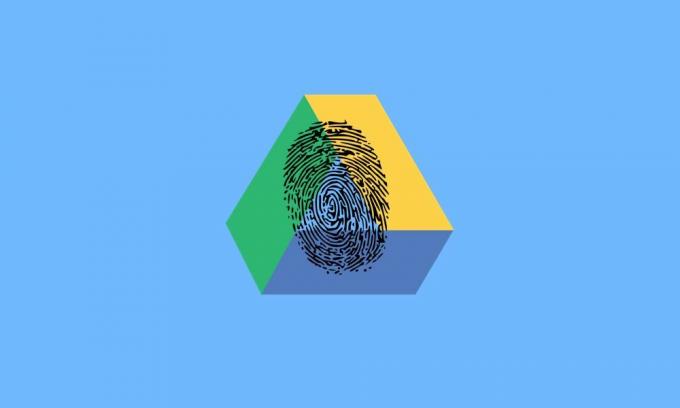
Satura rādītājs
-
1 Kā aizsargāt Google disku ar sejas ID vai Touch ID iPhone un iPad ierīcēs
- 1.1 Iestatiet Google diska konfidencialitātes ekrāna funkciju
- 1.2 Aizkavējiet privātuma ekrāna funkciju
- 1.3 Vēl dažas lietas, kas jāpatur prātā
- 2 Secinājums
Kā aizsargāt Google disku ar sejas ID vai Touch ID iPhone un iPad ierīcēs
Ja Google diskā iespējojat Privātuma bloķēšanas funkciju, vienīgais veids, kā atbloķēt lietotni, ir sejas ID vai Touch ID izmantošana. Tas būs jādara katru reizi, kad palaižat lietotni (izņemot dažus izņēmumus, kas vēlāk minēti ceļvedī). Turklāt Silīcija ielejas milži ir parūpējušies arī par regulāriem pielāgojumiem, kurus daži varētu izmantot, lai apietu šo drošību. Piemēram, ja dodaties uz lietotņu pārslēdzēja ekrānu, kurā redzami visu atvērto lietotņu fragmenti, diska saturs būs labi un patiesi paslēpts.
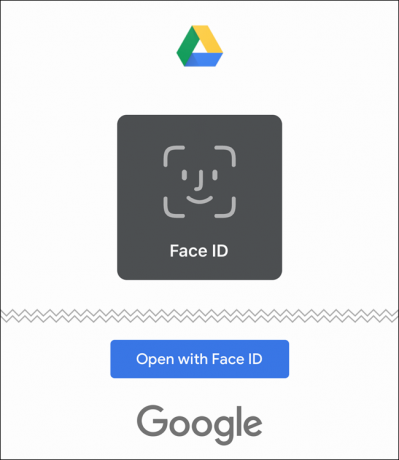
Šajā piezīmē, ja jūsu sejas ID vai Touch ID neizdodas reģistrēt, joprojām ir cita izeja. Pēc diviem neveiksmīgiem mēģinājumiem tā lūgs ievadīt piekļuves kodu. Ierakstiet to, un jūs varētu piekļūt visiem jūsu saglabātajiem failiem. Ņemot vērā visu iepriekš minēto, veiciet tālāk norādītās darbības, lai iPhone vai iPad ierīcē aizsargātu Google disku ar Face ID vai Touch ID.
Iestatiet Google diska konfidencialitātes ekrāna funkciju
Pārliecinieties, vai jūsu Google diska lietotnei ir 4.2020.18 vai jaunāka versija. Ja nē, atjauniniet to no Aplikāciju veikals pirms turpināt.
- Apple ierīcēs atveriet lietotni Google disks un pieskarieties hamburgera izvēlnei augšējā labajā stūrī.
- Atlasiet Iestatījumi un opciju Privātuma ekrāns.

- Iespējojiet pārslēgšanos blakus Privātuma ekrāns. Tagad, lai pabeigtu procesu, veiciet sejas ID vai Touch ID skenēšanu.
- Tieši tā. Jūs esat veiksmīgi iespējojis papildu drošības slāni savā Google diskā. Apskatīsim arī citas tā funkcijas.
Aizkavējiet privātuma ekrāna funkciju
Pēc šīs bloķēšanas iespējošanas katru reizi, kad atverat lietotni, jums būs veiksmīgi jānokārto šī drošība. Pat ne tas, ja jūs to samazināsit un pēc tam atgriezīsities lietotnē, jums atkal būs jāiziet šis konfidencialitātes ekrāns. Dažiem tas varētu būt nedaudz piepūles, it īpaši, ja veicat daudzuzdevumu veikšanu starp Disku un citām lietotnēm. Par laimi, Google ir iespēja tikt galā arī ar to. Privātuma ekrānā ir aizkavēšanās opcija, kas ļautu aizkavēt sejas ID vai skāriena ID par 10 sekundēm, 1 minūti vai 10 minūtēm. Lūk, kā to varētu izdarīt:
- No Google diska dodieties uz sadaļu Iestatījumi.
- Pēc tam dodieties uz opciju Privātuma ekrāns un, ja funkcija ir iespējota, jums vajadzētu redzēt arī opciju Kavēšanās.
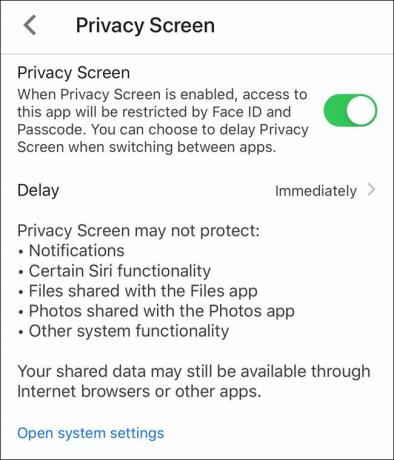
- Noklikšķiniet uz tā un atlasiet 10 sekundes, 1 minūti vai 10 minūtes.
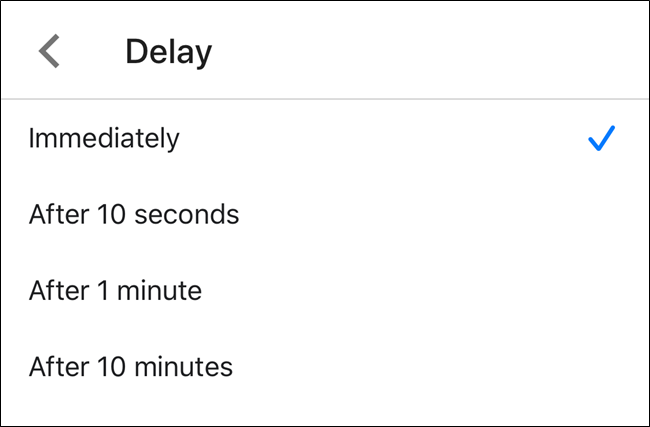
- Tagad, kad esat pieteicies Diskā, tas nepieprasa atkārtotu autentifikāciju, ja norādītajā periodā pārslēdzaties starp lietotnēm.
Vēl dažas lietas, kas jāpatur prātā
Ja izmantojat šo konfidencialitātes funkciju Diskā, noklusējuma lietotnē Faili nevarēsiet piekļūt nevienam tās saturam. Dažos veidos tam ir jēga, un tas, iespējams, ir pareizais. Tomēr, ja vēlaties apskatīt Disku lietotnē Faili, to nav iespējams autentificēt. Vienīgā iespēja ir atspējot šo privātuma funkciju, pretējā gadījumā viss Diska saturs paliks paslēpts.
No otras puses, ir daži Diska aspekti, kurus neietekmēs pat šī Privātuma ekrāna funkcionalitāte. Piemēram, visos meklēšanas ieteikumos joprojām tiks rādīti diska failu nosaukumi. Tomēr jūs varat bloķēt diska failu parādīšanos meklēšanas rezultātos (Iestatījumi> Disks> Siri un meklēšana).
Tāpat būs redzami arī visi paziņojumi no Google diska (kurus var atspējot arī Google diska iestatījumu izvēlnes sadaļā Paziņojumi). Tāpat netiks ietekmētas ar Google disku saistītas lietotnes, piemēram, Izklājlapas, Dokumenti, Prezentācijas.
Secinājums
Tātad tas viss bija no šīs rokasgrāmatas par to, kā aizsargāt savu Google disku ar Face ID vai Touch ID jūsu iPhone un iPad. Kāds ir jūsu viedoklis par funkciju Privātuma ekrāns? Vai jūs to iespējojat vai arī tālruņa bloķēšana jums ir pietiekama? Dariet mums zināmu savu viedokli komentāru sadaļā. Šajā piezīmē neaizmirstiet apskatīt mūsu citu iPhone saistītie padomi un triki. Tāpat mums ir padomi, kas sakārtoti arī citām OS, tostarp Windows un Android. Vai arī apskatīt tos.



